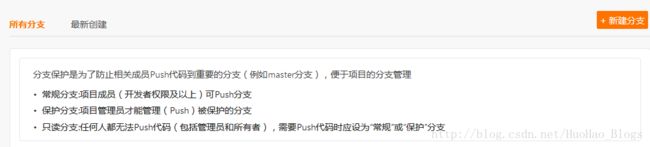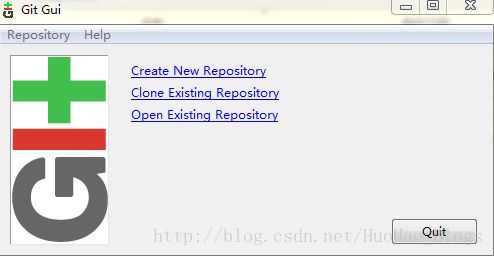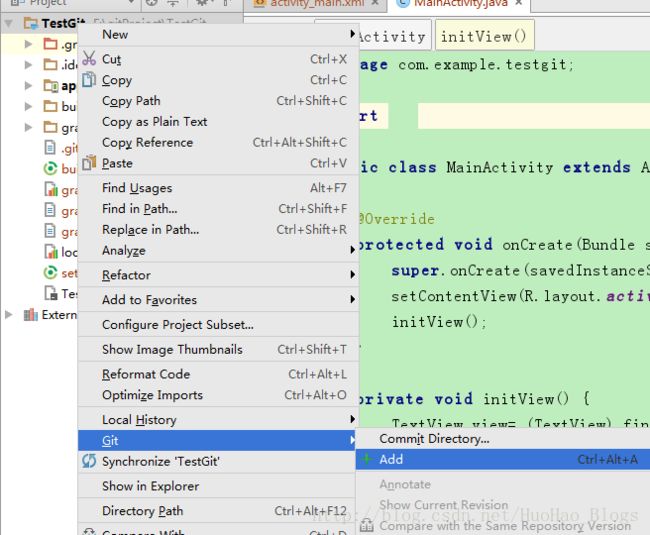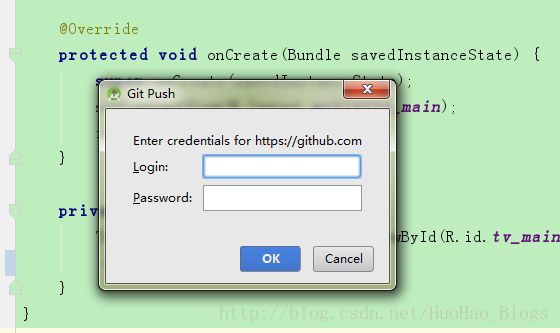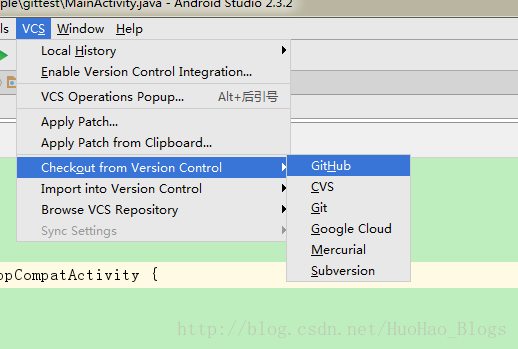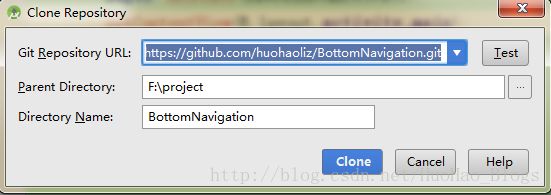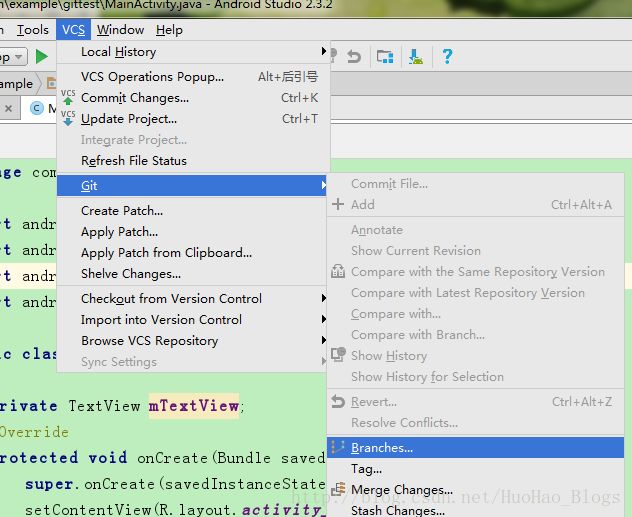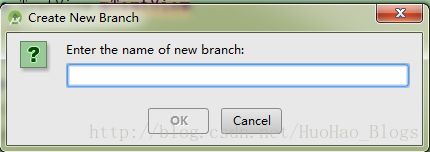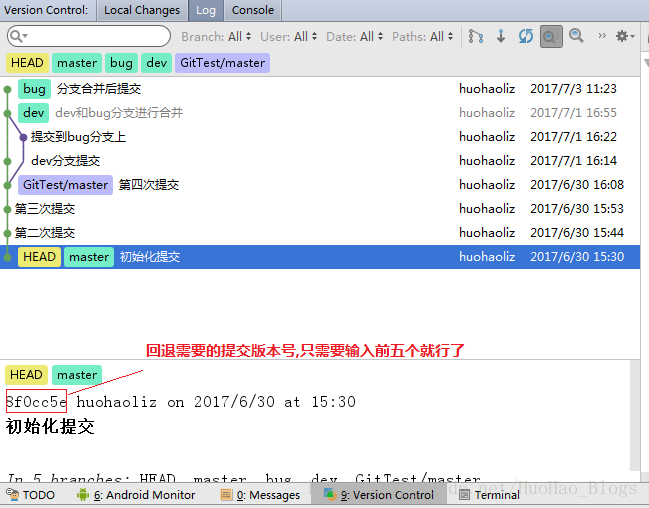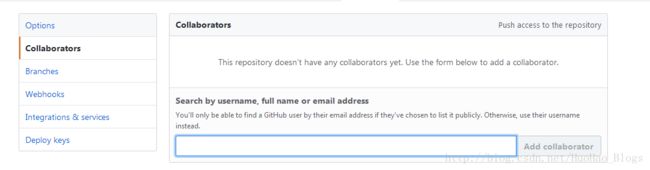Android-->全面详解Git和Github的使用
更新: Git使用之码云
由于github的私有库的收费性质,一般公司项目都使用GitLab和码云进行托管,所以更新一下码云的使用.
Git的使用下边有详细说明,不再重复.首先我们先在Android Studio中添加一个插件GitOSC. Ctrl+Ait+s进入settings选择plugins,如图:
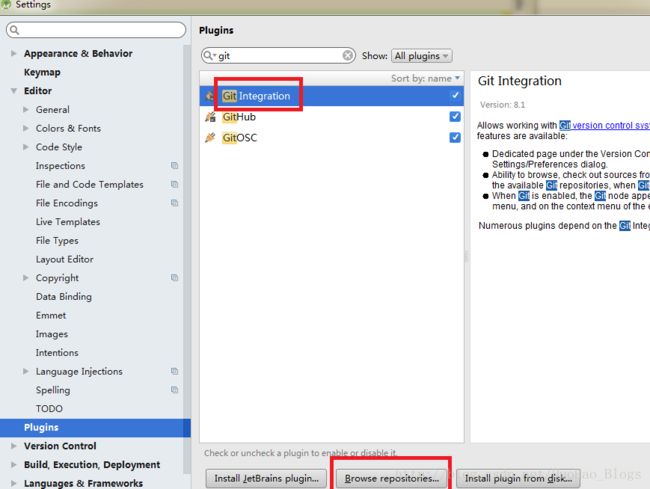
然后选择GitOSC插件下载就可以了:

具体Studio关联Git以及提交本地仓库在下边都作了说明,不在叙述,下边我们将项目上传到码云上,与上传到Github的方式类似:
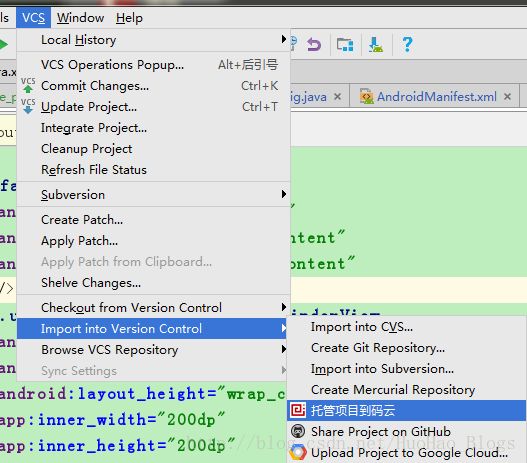
如果没有添加码云的插件,就不会有托管项目到码云这个选项,就需要在Commit and Push时添加远程仓库(当然在这之前注册码云是必须的)
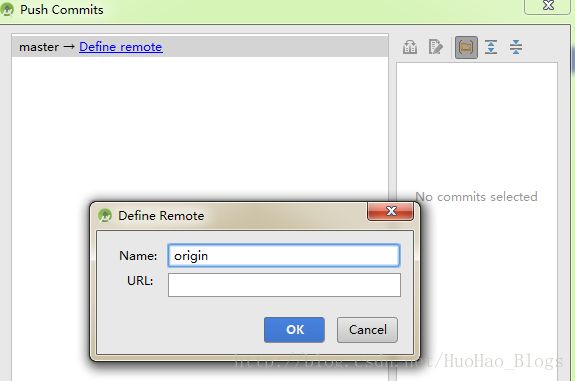
接着(有插件的继续说明)选择托管项目到码云之后出现登录码云
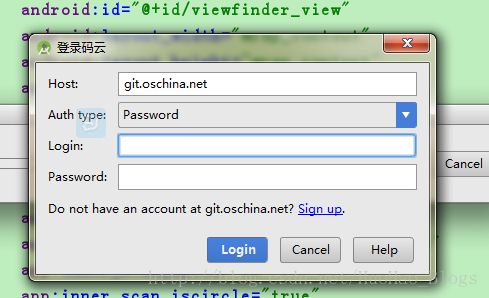
之后就是输入码云上仓库名称,以及private和public
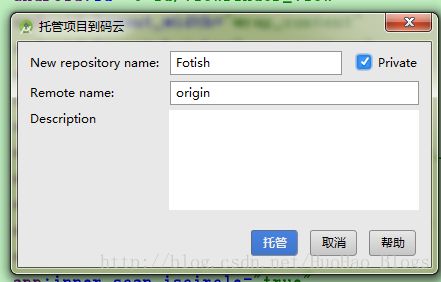
之后就可以了,登录码云就可以看到已经提交的项目
然后就是从码云上克隆项目到本地:
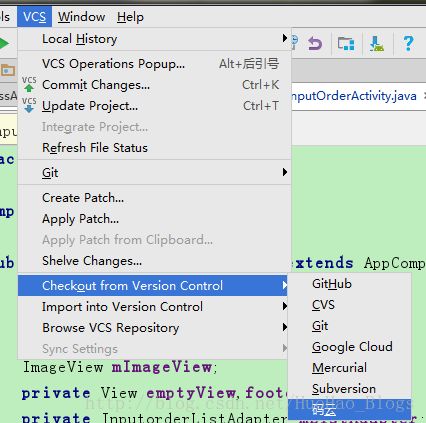
之后也是输入码云账号密码,再之后就是输入项目地址链接了

就可以将码云上托管的项目克隆到本地
最后我们去看看码云到底是什么样的
创建项目:
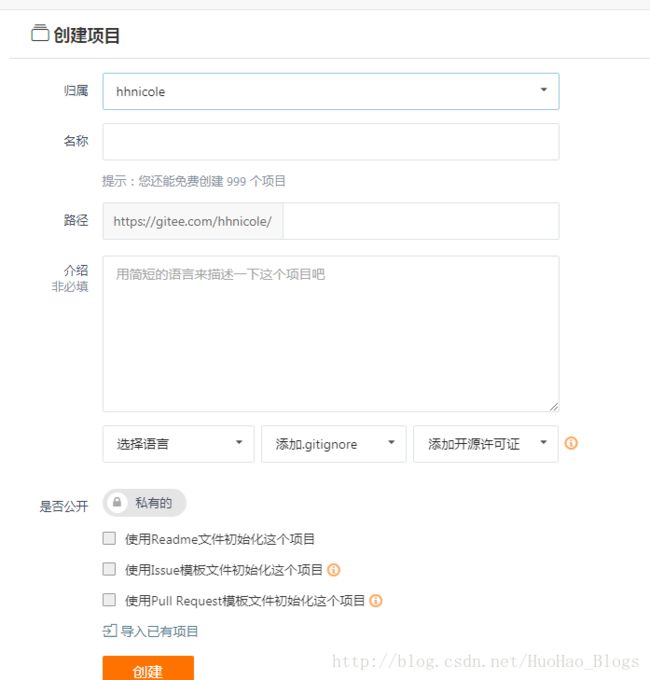
添加项目成员:
管理–>项目成员管理,然后就可以添加项目成员了

添加分支:
码云的基本使用就是这些了,有关git的其他使用与github使用一样的都没有叙述,
下边有详细叙述.
对于开发人员特别是团队的项目开发来说,版本控制的重要性我们都知道,我之前总结了SVN在Android Studio中的简单使用(由于SVN逐渐被Git所代替,所以Git的讲解比较详细),而本篇文章主要介绍使用命令行的方式对Git进行操作以及Git与GitHub在Android Studio中的配置和使用,以及Git的分支详解。
一、Git的介绍:
Git版本控制系统是一个分布式的系统,是用来保存工程源代码历史状态的命令行工具,是目前最先进也是最常用的分布式版本控制系统。Git可以离线进行代码提交(因为每一个开发者都有一个完整的版本库),因此它称得上是完全的分布式处理,Git所有的操作不需要在线进行;这意味着Git的速度要比SVN等工具快得多,而SVN曾经是最成熟的版本控制,但它的出现主要是为改善CVS的一些缺点,所以SVN也是集中式版本控制系统。SVN需要一个中央服务器,项目的所有更改和合并都需要通过中央服务器来完成,所以SVN的使用需要在联网的情况下并且效率要比Git要低,而Git可以提交到本地的仓库。还有就是Git的分支模型,改变了开发者的开发模式,SVN等版本控制工具将每个分支都要放在不同的目录中,Git可以在同一个目录中切换不同的分支。而分支也是Git的最主要功能,本篇文章在最后讲解这一部分。
SVN的使用:http://blog.csdn.net/huohao_blogs/article/details/71169690
Git客户端下载地址:https://git-scm.com/downloads
二、Git下载和安装以及使用命令行的方式上传代码到本地和远程(Github)仓库
1) 以下是下载页面截图,找到自己需要的下载:
2)找到自己下载的Git,然后一路Next就ok了.然后使用命令行检测是否安装成功 git –version
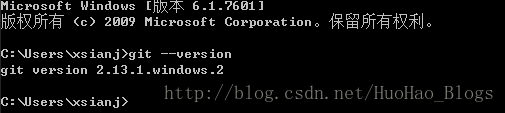
3)使用命令行有两种方式,原生的命令行模式和Bash 模式,两种方式git的常用功能都可以覆盖到,原生命令行模式相对来说的话功能更全一点,所以自己选吧,下边我们使用Bash命令行的方式操作Git(因为原生命令行有一点编码问题一直没有解决,所以使用Git Bash):

以提交Android项目为参考点(先创建一个项目),然后创建一个本地版本库gitProject文件夹, 在其下创建一个Android 项目GitTest;
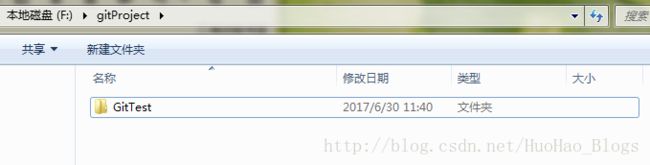
在文件夹下初始化版本库:(git init)

4)添加项目到git本地仓库中,并进行本地提交和远程提交
提交到本地仓库
git add GitTest
git commit -m '初始化提交'
git log //查看提交信息
git status //查看git修改的文件
git reflog //查看之前所有的改动信息
git reset --hard 8f0cc //重新回到之前的版本
git remote add GitTest https://github.com/huohaoliz/Test.git //将本地仓库与远程仓库进行关联
git push -u GitTest master //提交到远程仓库(master是分支名)
git clone https://github.com/huohaoliz/TestProject.git //从github上clone项目到本地 (使用https)
git clone git@github.com:huohaoliz/TestProject.git //使用SSH
//git的分支和合并
git branch --all(-a) //查看所有分支
git branch //也是查看所有分支
git branch dev //创建dev分支
git checkout dev //切换到dev分支
git checkout -b dev //创建并切换到dev分支(是上边两句命令的合并)
git merge bug //此时要先从bug分支切换到master分支,然后将bug分支与master 分支进行合并
git push origin bug //在远程创建bug分支
git branch -d bug //删除本地bug 分支
git push origin : bug //删除远程bug分支add 是添加文件到git 加到暂存区
commit 是将文件提交到本地版本库中
log 是提交文件的信息,如果我们将版本重置到之前的版本,在使用该命令则不能查看此时版本之后的版本信息
![]()
![]()
经过三次的提交,GitTest项目的MainActivity中做了一点小改变,变成下图所示:
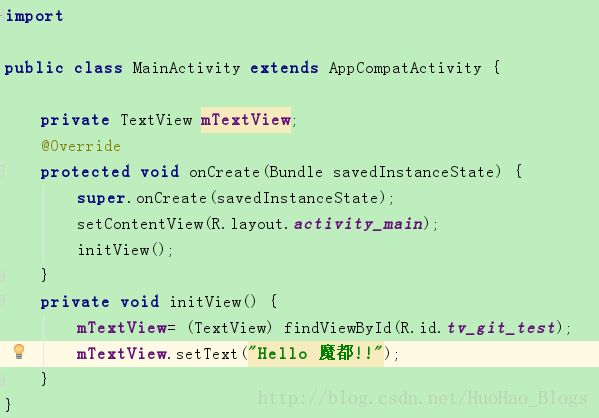
然后我们将版本库退回到我们初始化提交的版本,也就是我第一次提交的版本
我们先通过git log 显示每一次提交的信息
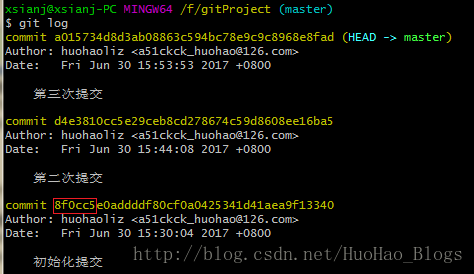
通过下边命令就回到了初始化版本了

看一下项目中的代码变化情况
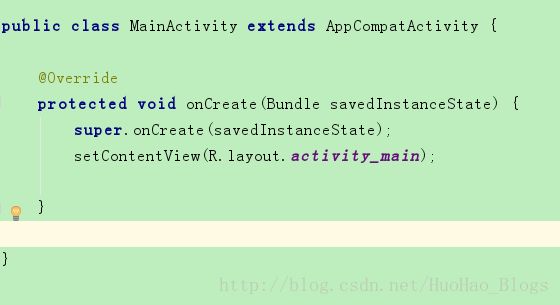
最后我们将代码提交到Github(远程仓库)上
1,使用Github做的第一件事就是设置你的用户名称与邮件地址。 这样做很重要,因为每一个 Git 的提交都会使用这些信息,并且它会写入到你的每一次提交中,不可更改,如果使用了 –global 选项,那么该命令只需要运行一次:
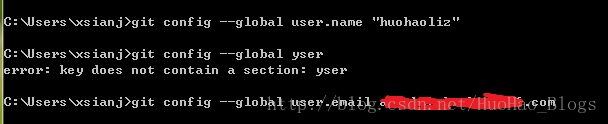
2,配置SSH Key
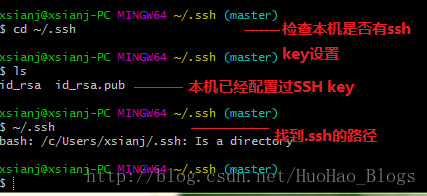
如果没有则提示: No such file or directory
使用Git Bash 生成新的ssh key。
生存密钥:
$ ssh-keygen -t rsa -C “[email protected]”
按3个回车,密码为空。也可以设置密码,自己百度一下怎么搞
3,添加ssh key 到Github中
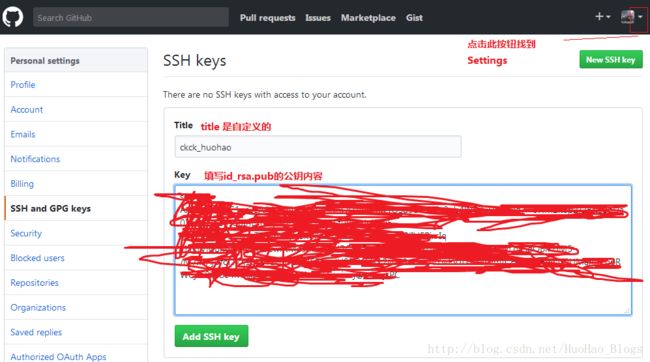
将项目提交到远程仓库(Github)我们可以使用https或者SSH两种方式提交到Github上,两种方式的不同是最后的url不同而已
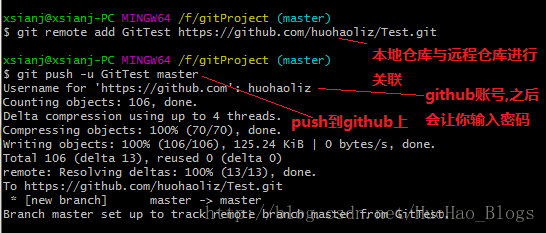 G
G
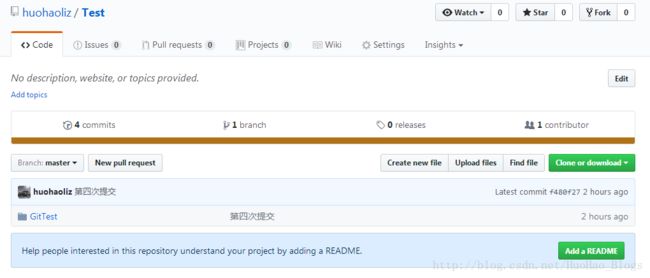
将项目从github上clone下来,也可以使用https和SSH

4,分支的使用(这也是git中最实用,最重要的功能)
查看所有的分支、创建分支、切换分支
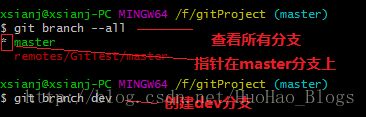

切换之后
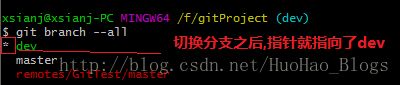
所以我们在开发项目时使用分支去开发一些功能,比如创建一个分支去开发,还可以创建一个分支去解决bug,然后进行来回的切换,相互之间不会产生影响,之后把结果合并到master分支上然后提交到本地仓库。
例如此时我们在bug分支修复bug,完成之后我们也需要提交代码到,之后将指针切换到master,进行合并

写完dev分支之后使用同样的方式将dev合并到master分支上就可以了
最后是分支的删除:
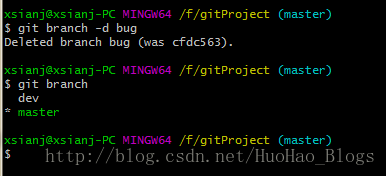
以上的命令行操作git的使用就是本篇文章的介绍的命令了,还有很多没有涉及到的git命令,可以通过官网自己去学习(进入下载git的官网)。
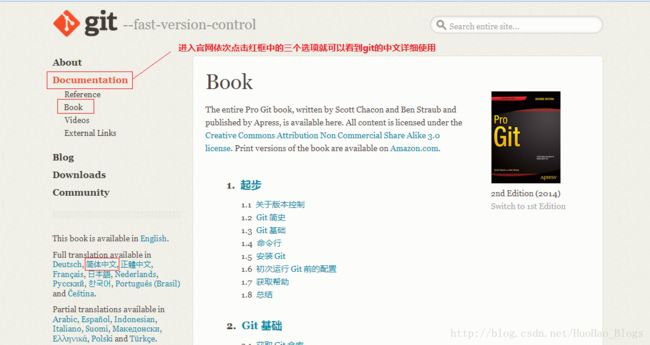
三、使用Android Studio上传代码到本地和远程(Github)仓库:
1)如果使用Android studio上传代码到本地仓库还需要与Android Studio进行关联

2)然后我们需要创建本地仓库管理代码,首先自己先创建文件夹作为仓库,然后右击选择Git Bash,然后使用命令行进行初始化
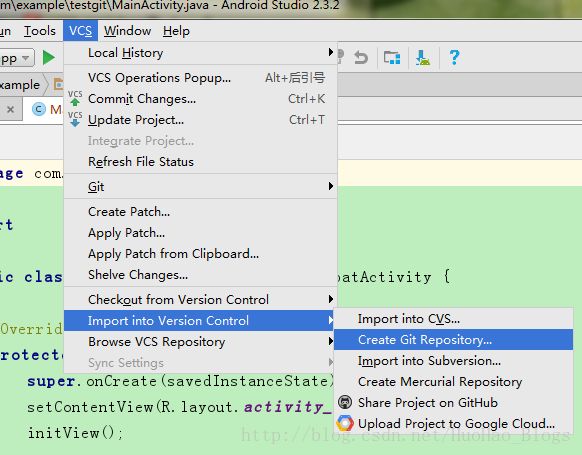
3)然后我们为项目配置版本控制工具,如果项目路径为灰色,需要点击右上角的”+

4)将项目提交到本地仓库
先将项目添加到git中,并没有提交到本地仓库中(文件颜色为绿色)
![]()
由于还没有将项目提交到远程仓库,所以我们只需要选择commit就行了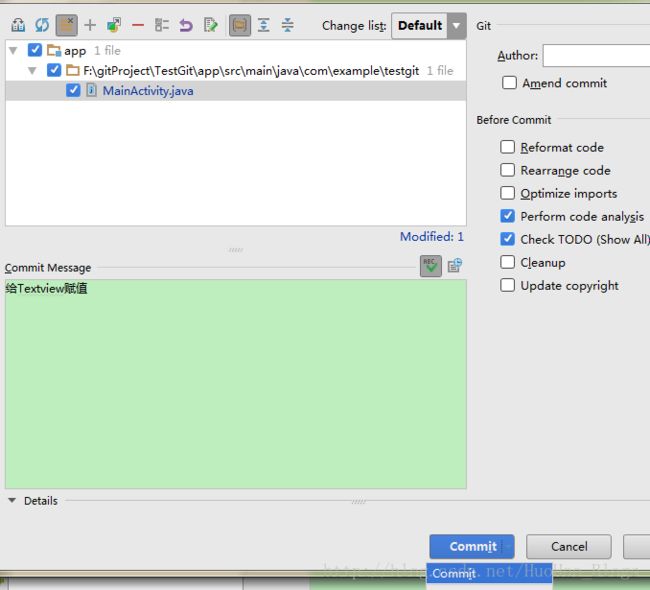
5)将项目提交到Github上的远程仓库(上传之前你肯定需要去注册Github账号,会用到)
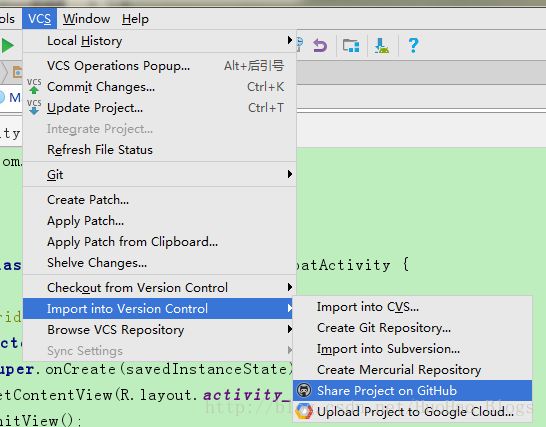
你选择分享到github之后会让你填写你的github账号和密码

我们登录Github之后就会看到我们提交的项目

5)使用Android Studio从github上克隆项目到本地
6)使用Android Studio进行分支操作

也可以通过VCS去创建分支(选择branch之后出现的也是上边的选项框),还可以通过右击项目创建分支,方式都一样就不添加了
在新的分支上操作之后,与master进行合并(在选项框中有切换分支,合并,删除等等操作),之后提交就可以了
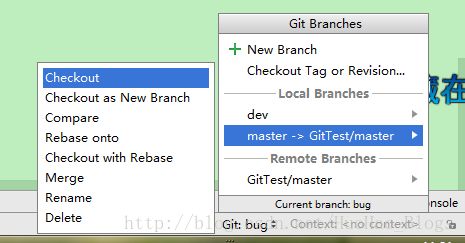
7)在Studio中使用Git的版本回退功能

然后填入需要回到哪个版本
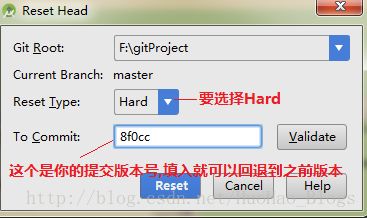
8)最后一点是Github添加其他开发者,找到远程仓库—>Settings–>Collaborators–>添加合作者
以上就是自己总结的Git的使用,当然这只是Git的一部分功能,了解到Git的强大是不是也有蠢蠢欲试的冲动,那就赶紧上手吧!!!!!!